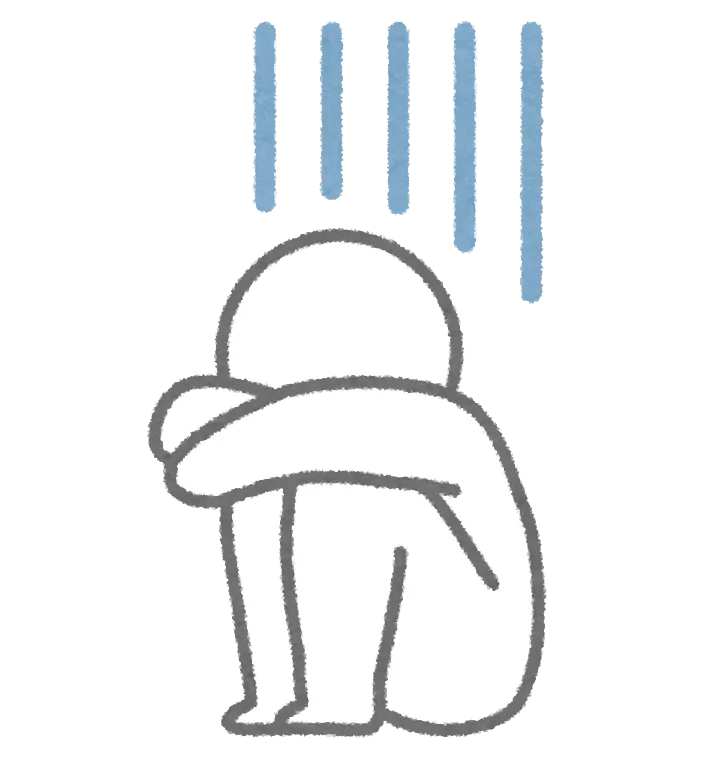VBAを使って、特定のフォルダ内にある複数のExcelファイルを操作したいことがよくあります。
そのような場合、Dir関数を使えば、簡単にファイルを順番に処理することが可能です。
この方法を使えば、フォルダ内にあるファイルの一覧を取得し、それらを自動的に開いて処理することができます。
この記事では、Dir関数を使ったフォルダ内のファイルのループ処理について、実際のVBAコードを例に解説します。
Dir関数とは?
Dir関数は、指定したパス内のファイル名を取得するために使用します。フォルダ内のファイルやサブフォルダを順番に取得することができ、再度Dirを呼び出すことで次のファイルを取得します。
Dim FileName As String
FileName = Dir("C:\Example\*.xlsx")上記の例では、C:\Example\フォルダ内にあるすべての.xlsxファイルを取得します。
基本的な使い方
Dir関数の基本的な使い方の1つとして、あるフォルダ内のファイルを操作するループ処理を作ることができます。
基本的な処理の流れ
Dirでファイルを取得- ファイルが存在する限りループを繰り返す
- ファイルごとに必要な操作を実行
- 次のファイルを取得して再度ループ
サンプルコード: フォルダ内のすべてのExcelファイルを開いて操作する
以下のコードでは、指定したフォルダ内のすべてのExcelファイルをループして、それぞれのファイルを開き、簡単な処理を行っています。
Sub ProcessExcelFilesInFolder()
Dim FilePath As String
Dim FileName As String
Dim wb As Workbook
Dim FolderPath As String
' フォルダのパスを指定
FolderPath = "C:\Example\"
' 最初のExcelファイルを取得(.xlsxファイルのみ)
FileName = Dir(FolderPath & "*.xlsx")
' ファイルが存在する限りループ
Do While FileName <> ""
' フルパスを作成
FilePath = FolderPath & FileName
' ファイルを開く
Set wb = Workbooks.Open(FilePath)
' ここで必要な処理を行う
' 例えば、シート1のA1セルの値を表示する
MsgBox "Processing file: " & FileName & vbCrLf & "Sheet1 A1 value: " & wb.Sheets(1).Range("A1").Value
' ファイルを保存せず閉じる
wb.Close SaveChanges:=False
' 次のファイルを取得
FileName = Dir
Loop
MsgBox "すべてのファイルの処理が完了しました。"
End Sub処理の詳細説明
FolderPathには操作したいフォルダのパスを指定します。- 最初のファイル取得は、
Do Whileループに入る前にDir(FolderPath & "*.xlsx")でフォルダ内の.xlsxファイルを取得しています。 - 2つ目以降のファイル取得は、
Do Whileループ内でDirを呼び出すだけで取得できます。 Do Whileループ内で、FileNameが空になるまで処理を繰り返します。- 各Excelファイルを開き、必要な処理を行った後、ファイルを閉じます(この例では保存せずに閉じていますが、必要に応じて変更可能です)。
Dir関数に組み合わせると便利な処理の例
上記のコードを基に、様々な操作を行うことが可能です。以下はよく使われる処理の例です。
例1: ファイルを保存して閉じる
' ファイルを変更して保存
wb.Close SaveChanges:=True例2: 特定の条件に基づいてファイルを操作する
例えば、シート1のA1セルの値が特定の条件を満たすファイルのみ操作したい場合は、次のようにします。
If wb.Sheets(1).Range("A1").Value = "特定の値" Then
' 条件に一致する場合のみ処理を行う
MsgBox "ファイル " & FileName & " は条件に一致しました!"
End If例3: サブフォルダ内のファイルも含めてループ処理をする
Dir関数では、基本的には1つのフォルダのみを対象にしますが、サブフォルダを含めてファイルを処理したい場合は、FileSystemObjectを使用する方法があります。
注意点
- ファイルの存在確認: 処理中にファイルが存在しない場合や、Excelファイル以外のファイルが含まれる場合にエラーが発生する可能性があります。適切なエラーハンドリングを実装しましょう。
- ファイルの閉じ忘れ: 開いたファイルは処理後に必ず閉じるようにしてください。ファイルを開きっぱなしにすると、メモリやパフォーマンスに悪影響を与える可能性があります。
- 大容量ファイルの扱い: 大量のファイルを処理する場合、時間がかかることがあります。そのため、処理の進捗をユーザーに通知する方法(例えば、進捗バーの実装)も検討するとよいでしょう。
まとめ
Dir関数を使うことで、特定のフォルダ内にあるExcelファイルを効率よくループ処理し、各ファイルに対して自動的に操作を行うことができます。VBAでの自動化処理において、この方法は非常に強力です。定期的に大量のファイルを扱う作業において、時間と手間を大幅に削減できるでしょう。
ぜひ、今回紹介したサンプルコードを活用し、あなたのVBAマクロでの自動化をさらに効率的に進めてください!